树莓派远程登录
原创有的时候你希望能通过屏幕看到树莓派的桌面,那么该如何操作呢?
树莓派的配置菜单
我们可以先通过ssh的方式,进去树莓派的系统,例如:
ssh pi@192.168.2.65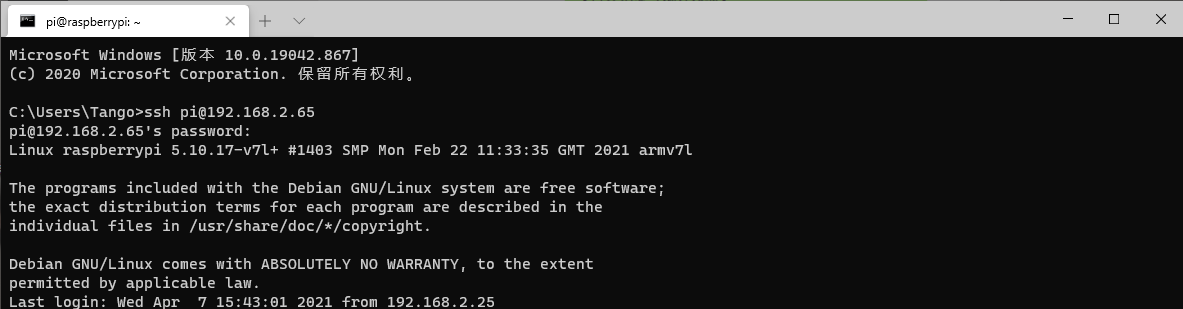
接下来我们输入:
sudo raspi-config按下回车键,你应该能看到如下的画面:

配置VNC远程桌面
我们通过上下左右这四个键,可以选择彩带,我们将光标移动到第三个选项后,输入回车键。
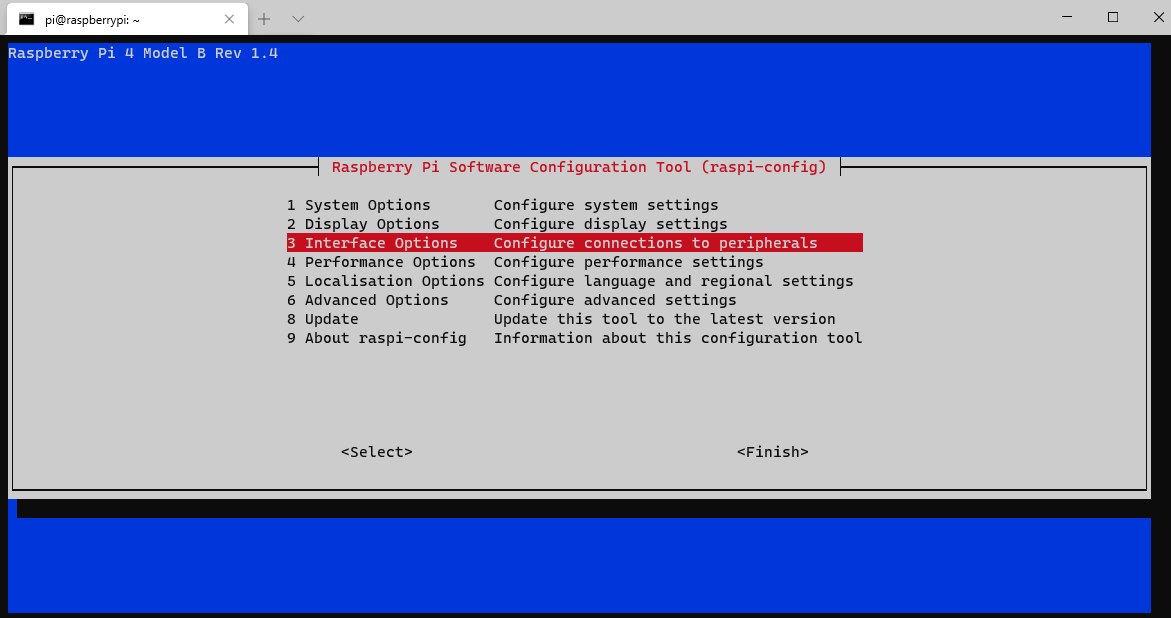
然后移动到P3 VNC的选项处,回车

选择【yes】,然后回车。
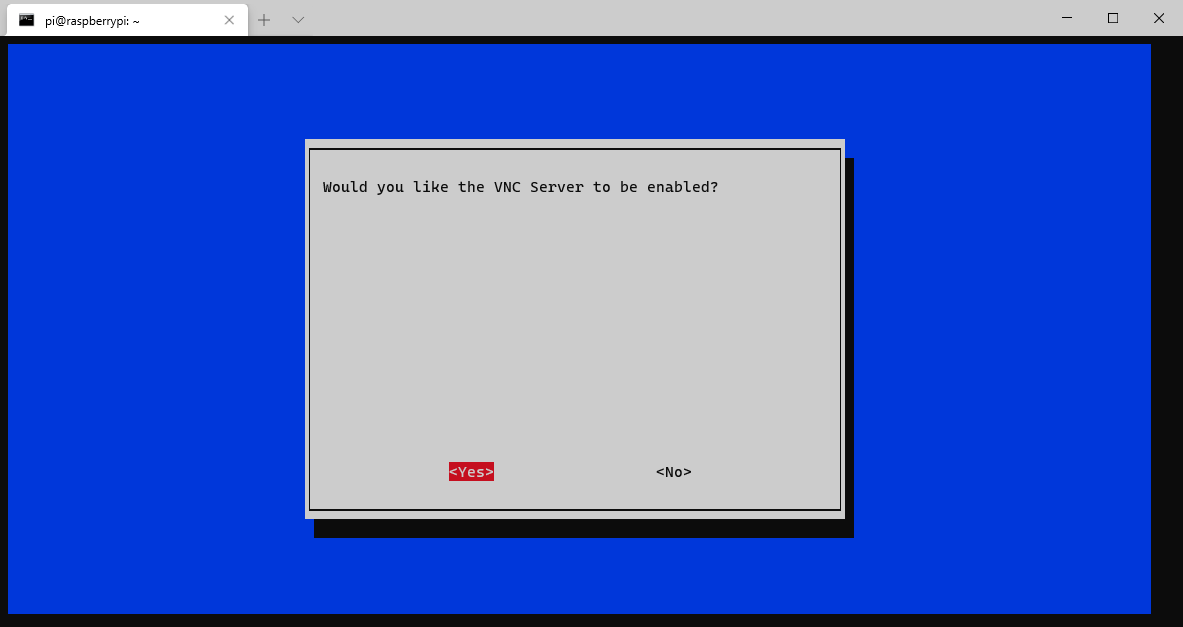
再次输入回车:
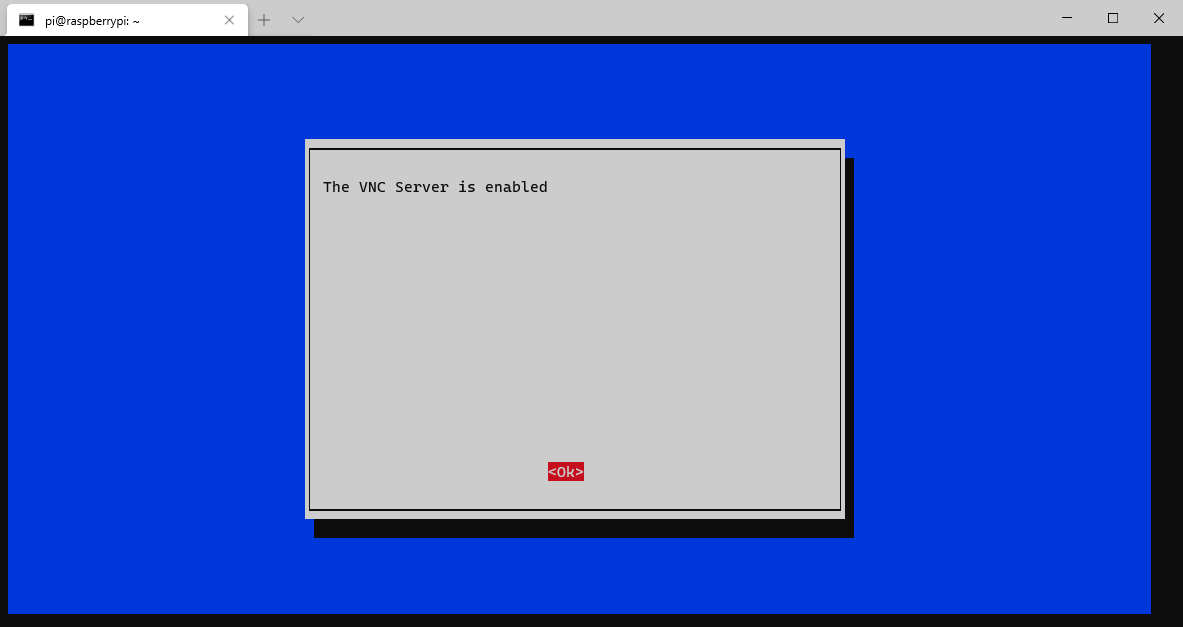
通过左右键选择到Finish,然后输入回车。完成设置。
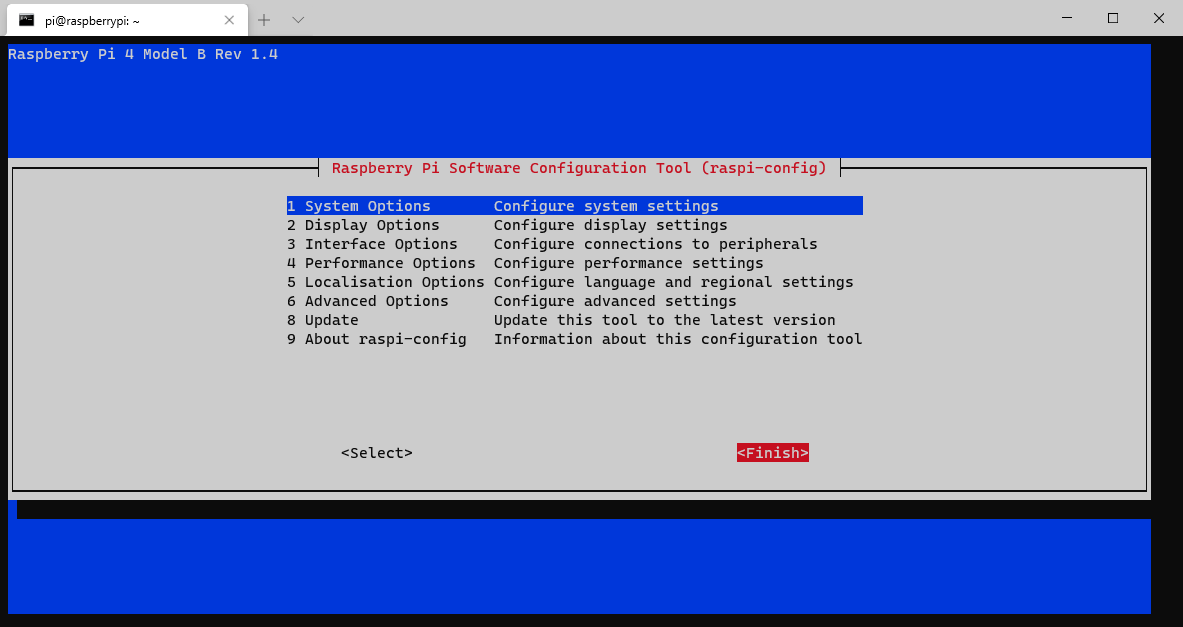
这样我们就完成了在树莓派上的设置,接下来我们可以在windows系统上安装一个VNC的软件

输入我们树莓派的IP地址,例如我的是192.168.2.65,然后回车:
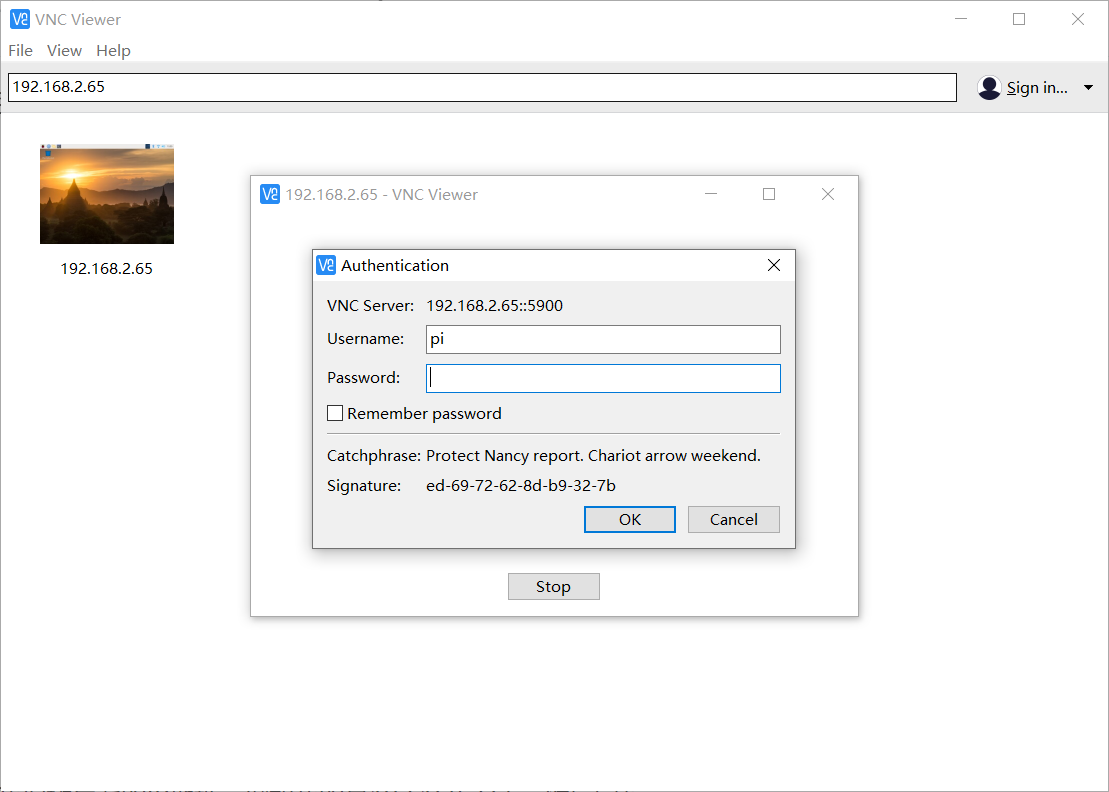
输入对应的账号和密码,就可以看到树莓派的桌面啦
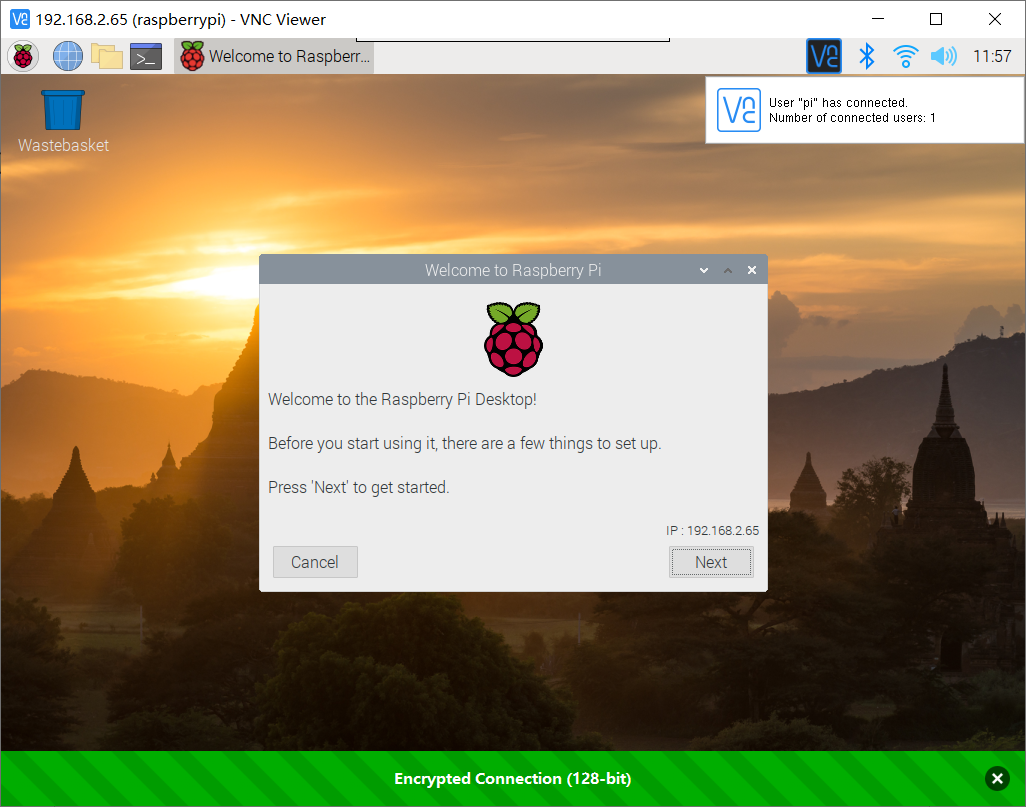
配置地区信息
同样的方式进入到配置页面,然后选择第5项:
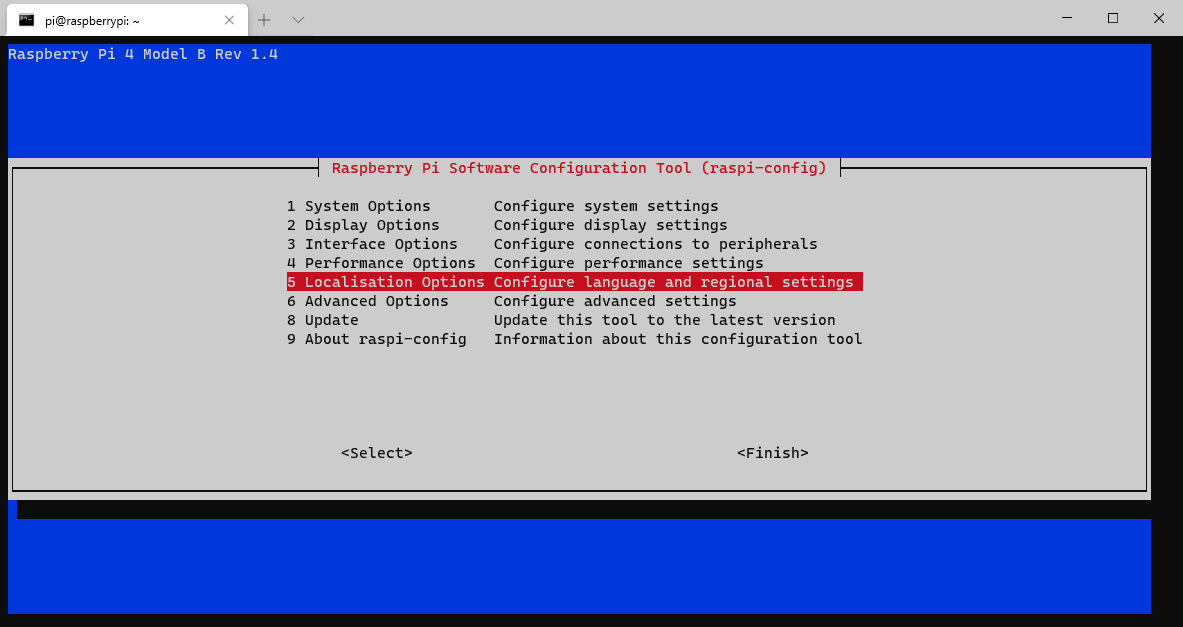
选择L1配置地区
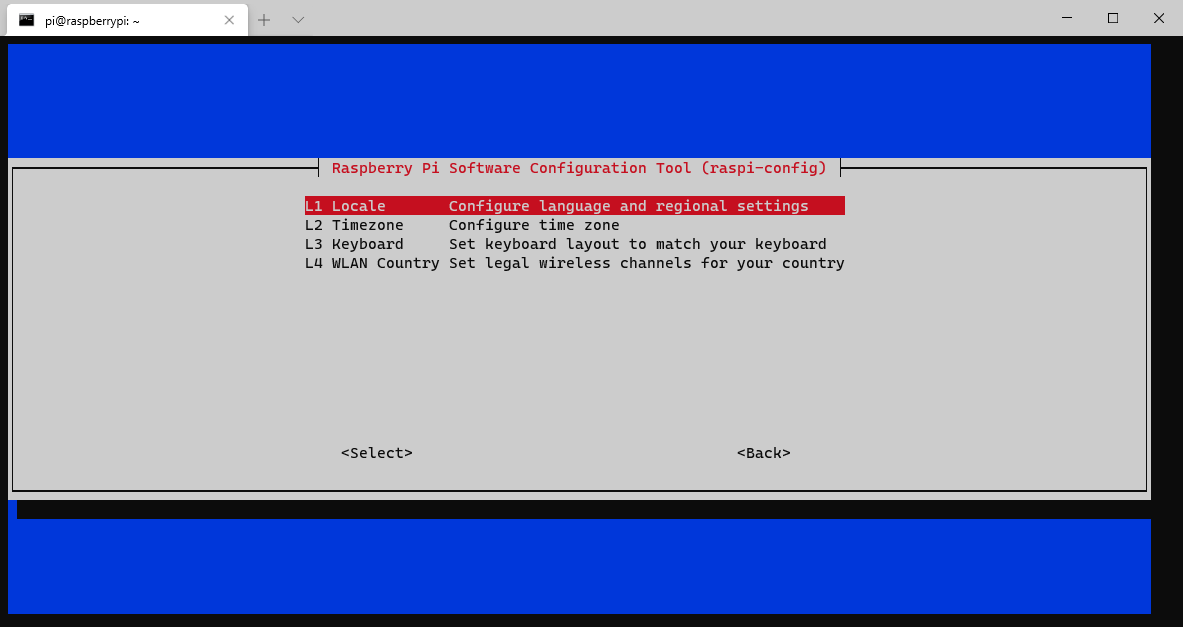
稍等一会,会看到国家与语言选项,我们一直往下,选择zh_CN.UTF-8 UTF-8,按空格键,然后按回车键。
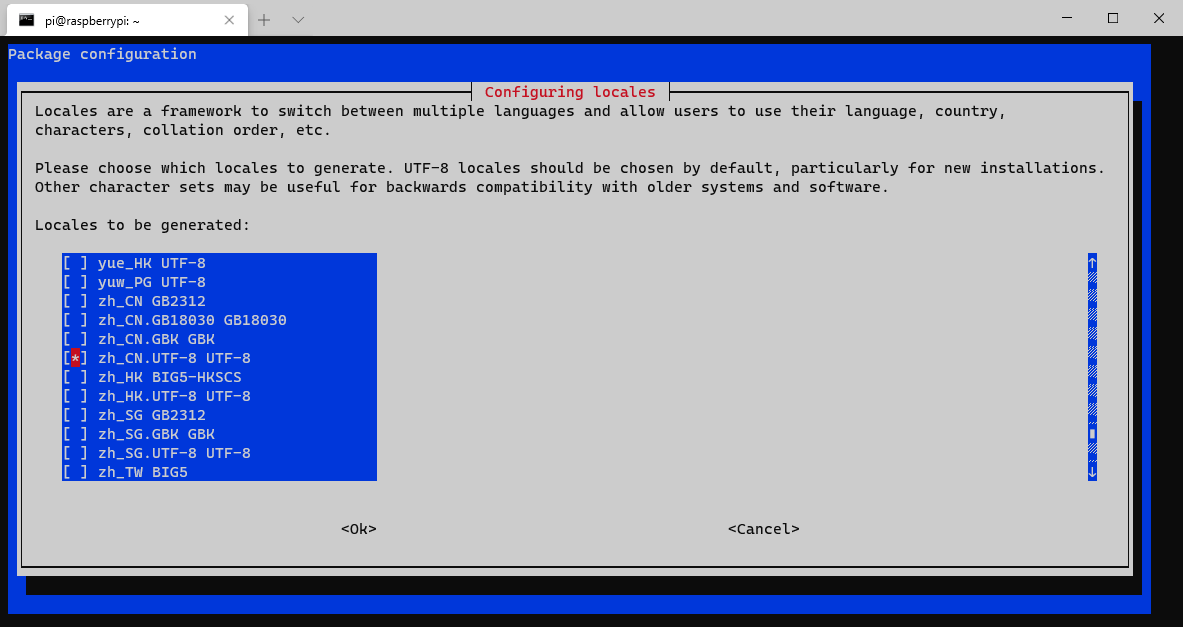
选择最后一个,按回车键

看到如下内容,表示切换完成。
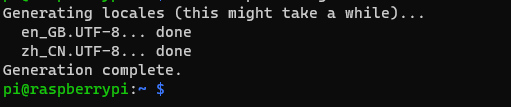
配置时区
前两补和配置地区一样,我们选择L2
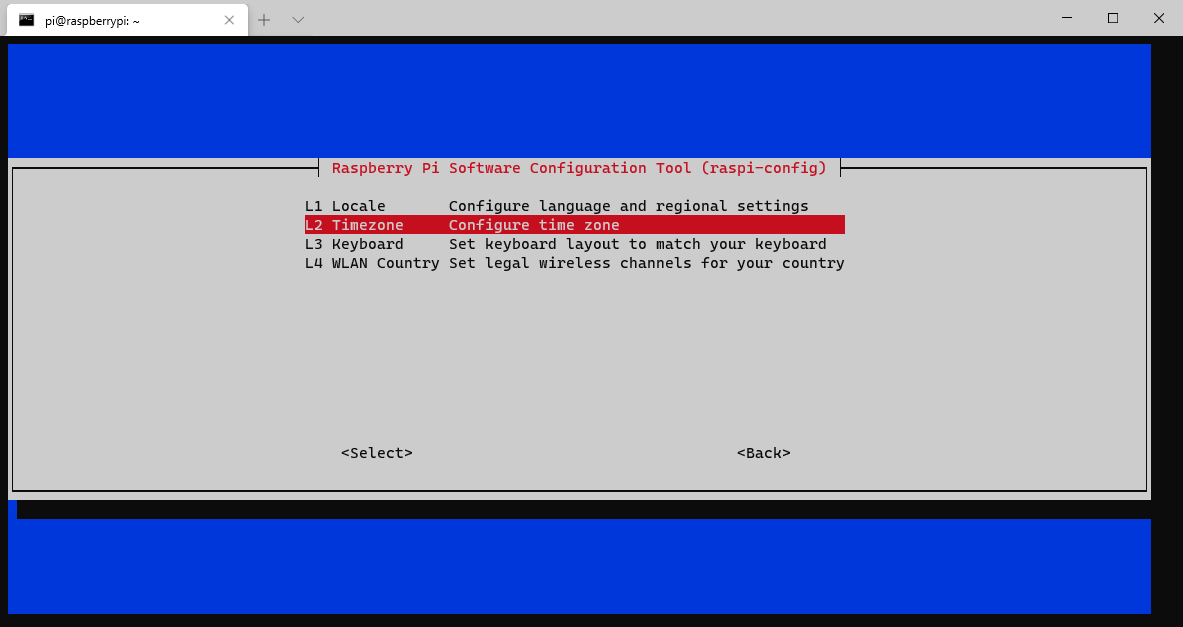
选择亚洲

选择上海

看到如下信息,表示切换完成
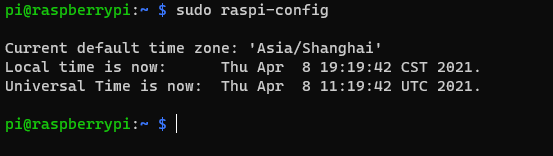
配置网络
前两布和上面一样,我们选择L4

选择China,回车
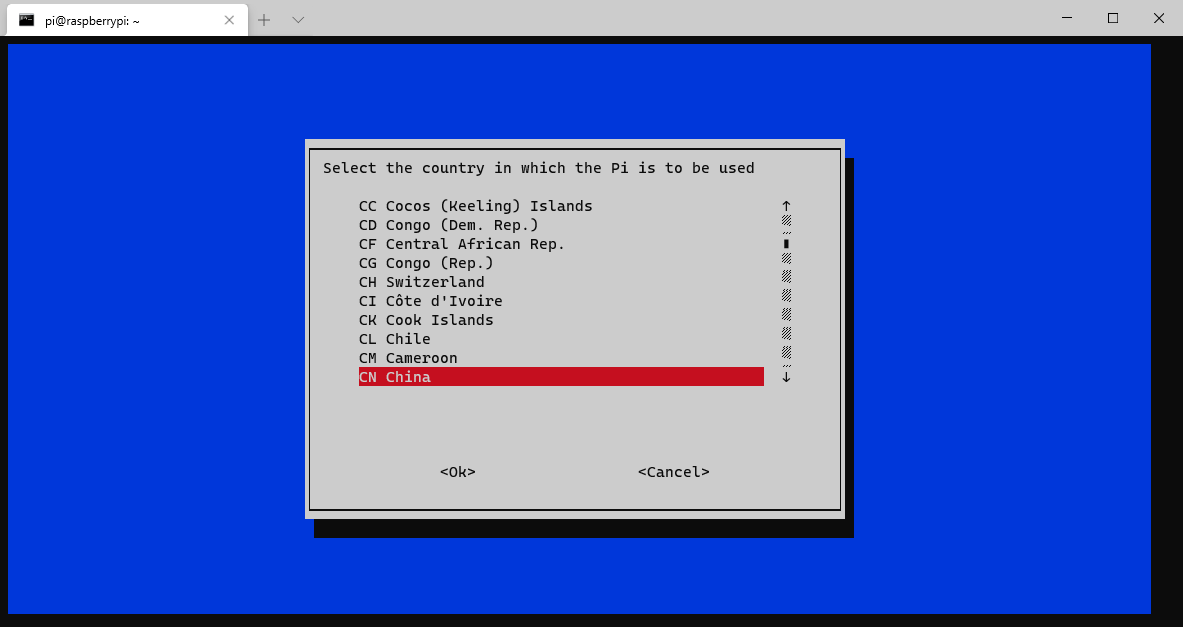
继续回车
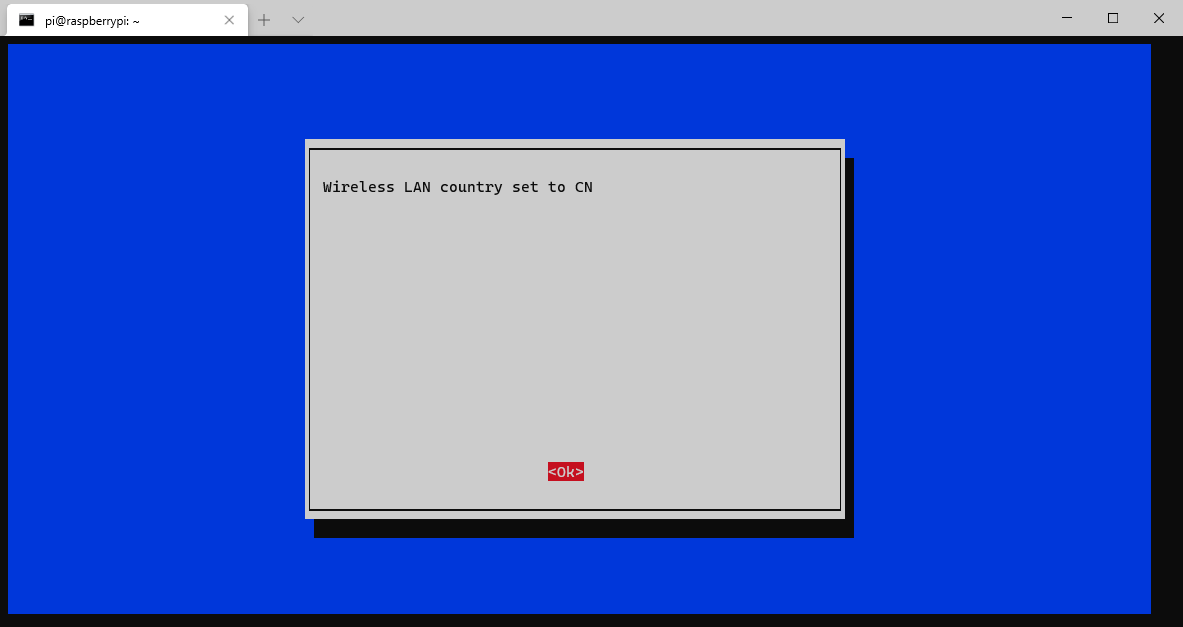
配置完成后会要求重启
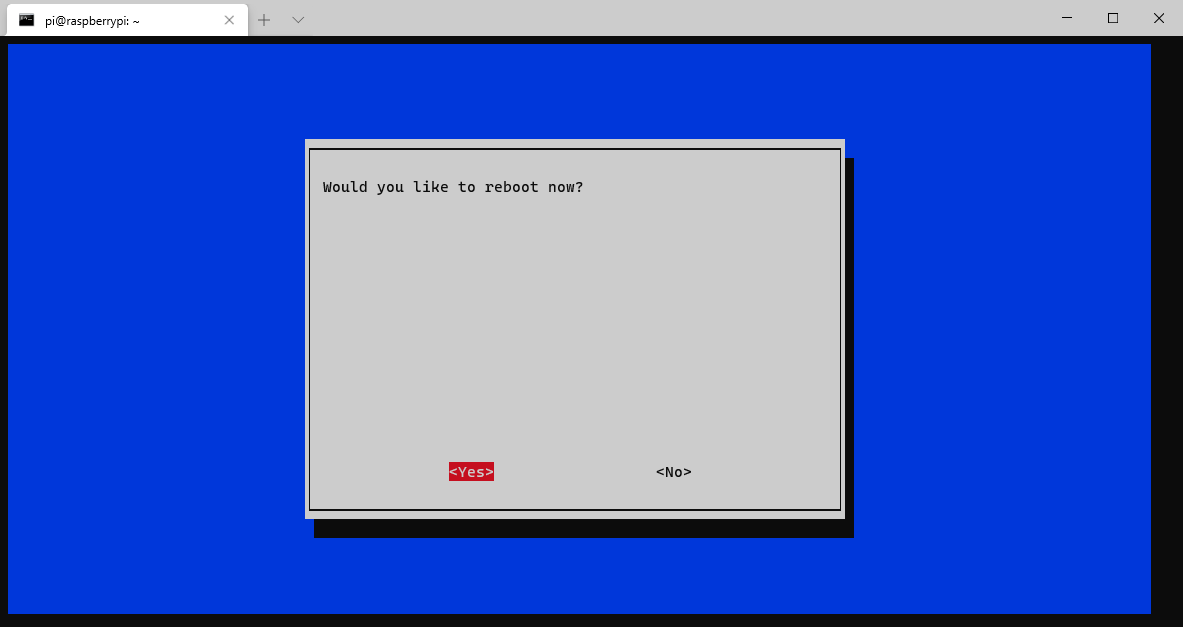
根据自己的需求选择。
开启摄像头
我们后面需要做CV相关的内容,因此需要开启摄像头
同样是进入配置页面,然后选择第3项
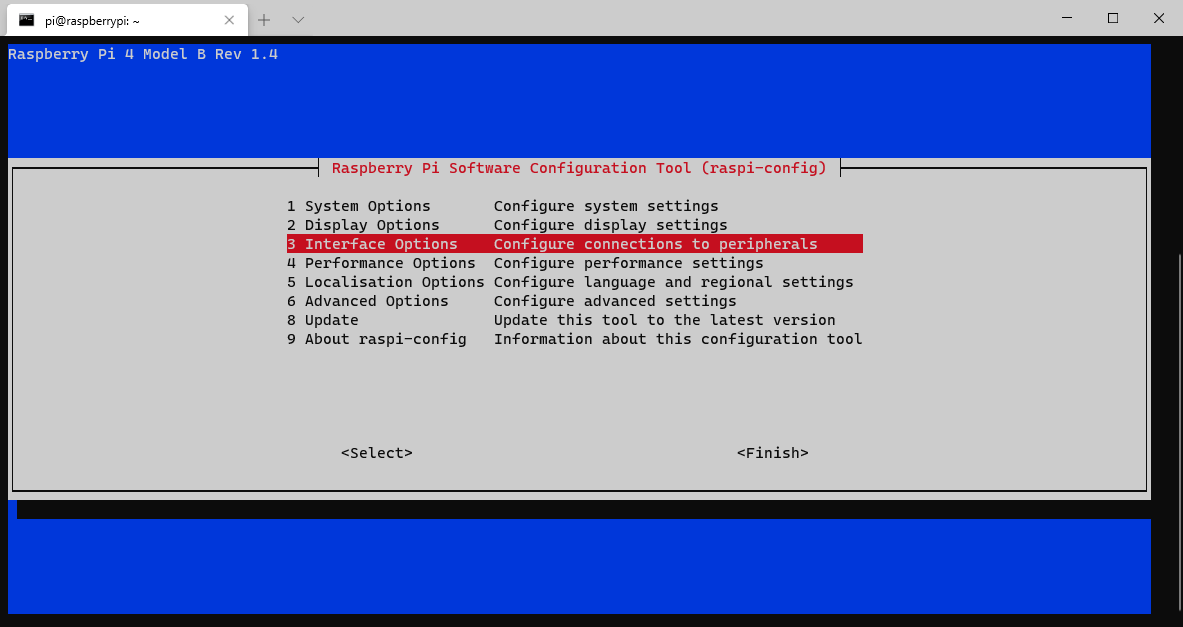
选择P1
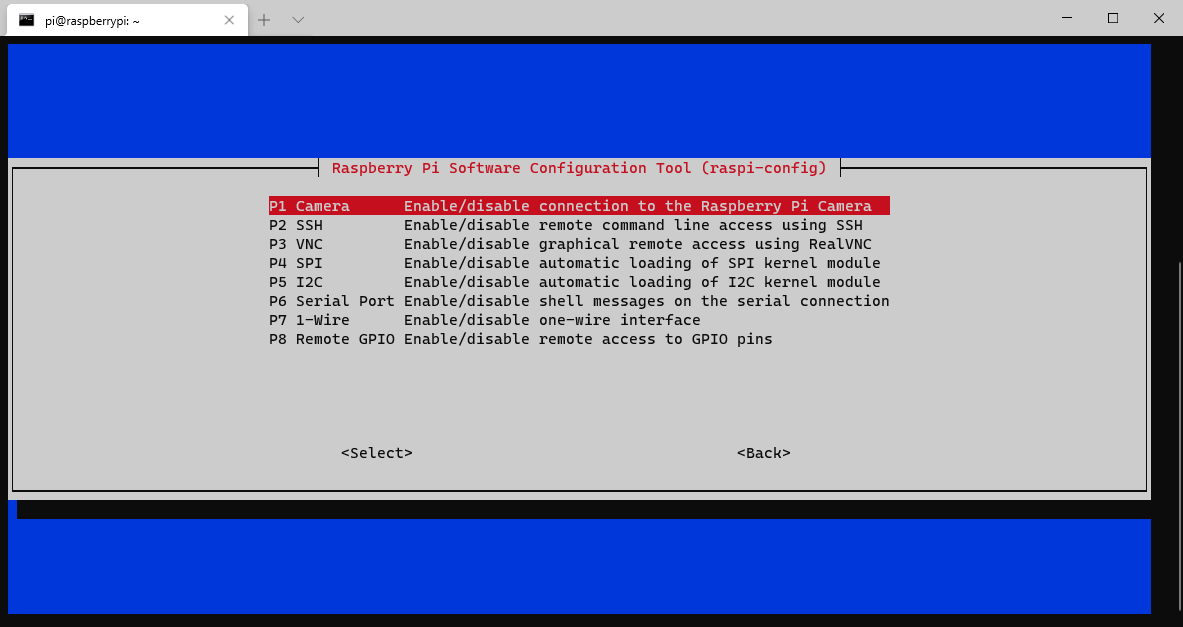
选择是

选择确定

其它配置
扩展SD的利用空间
选择6
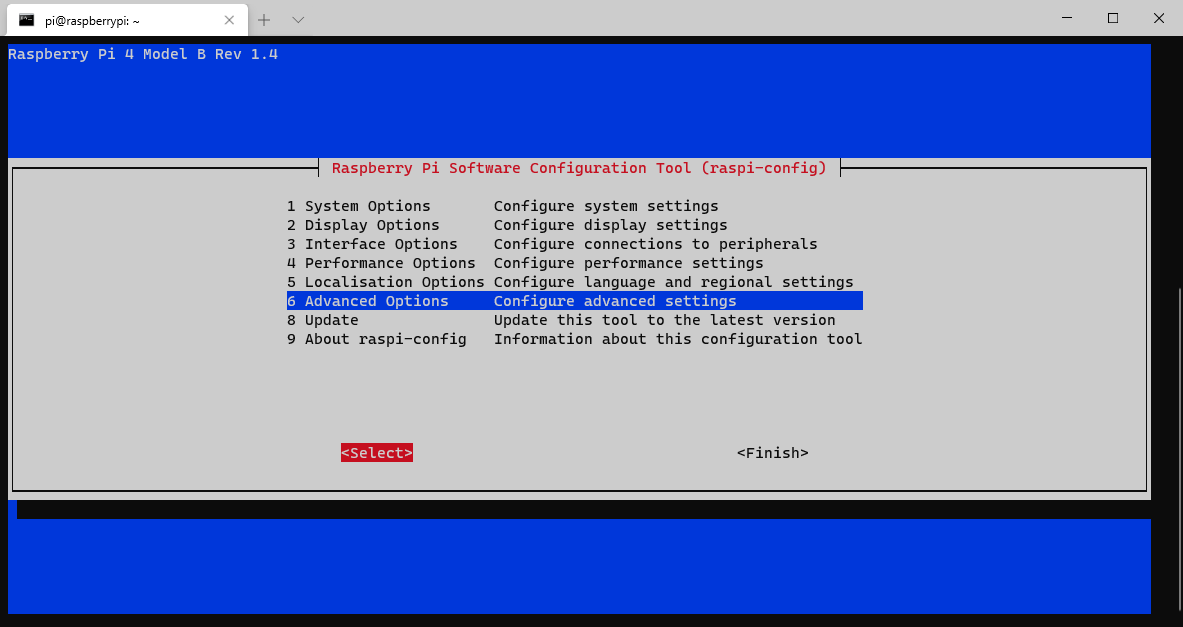
选择A1,这时他会把boot扩展到整个SD卡,更好的利用存储空间
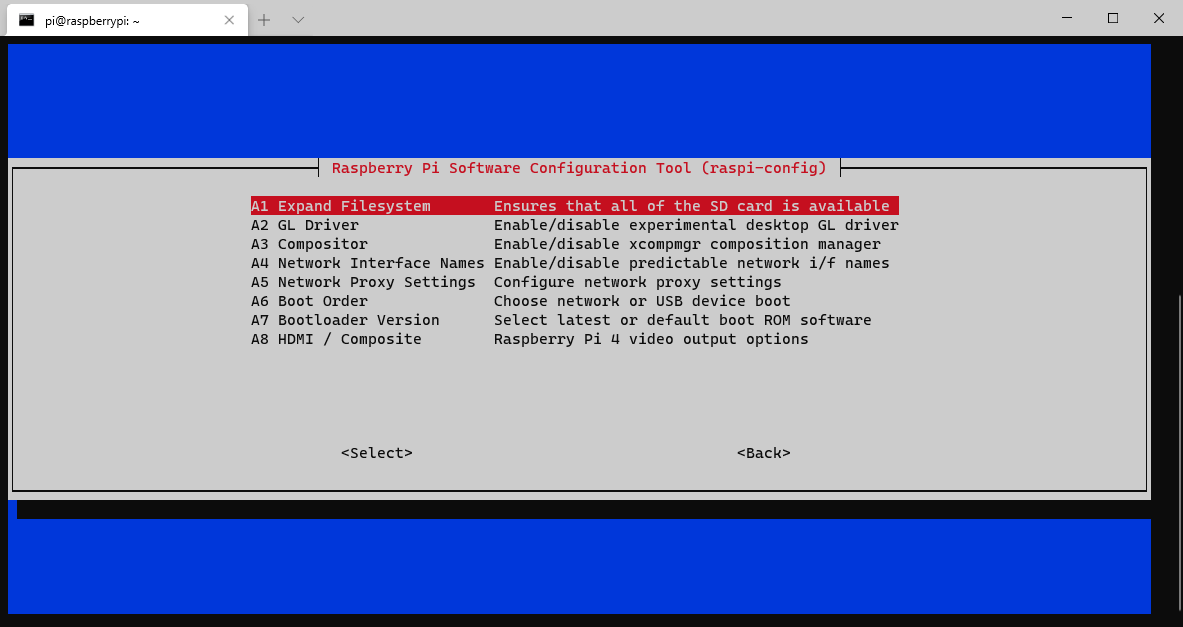
选择确定

配置分辨率
选择第2项
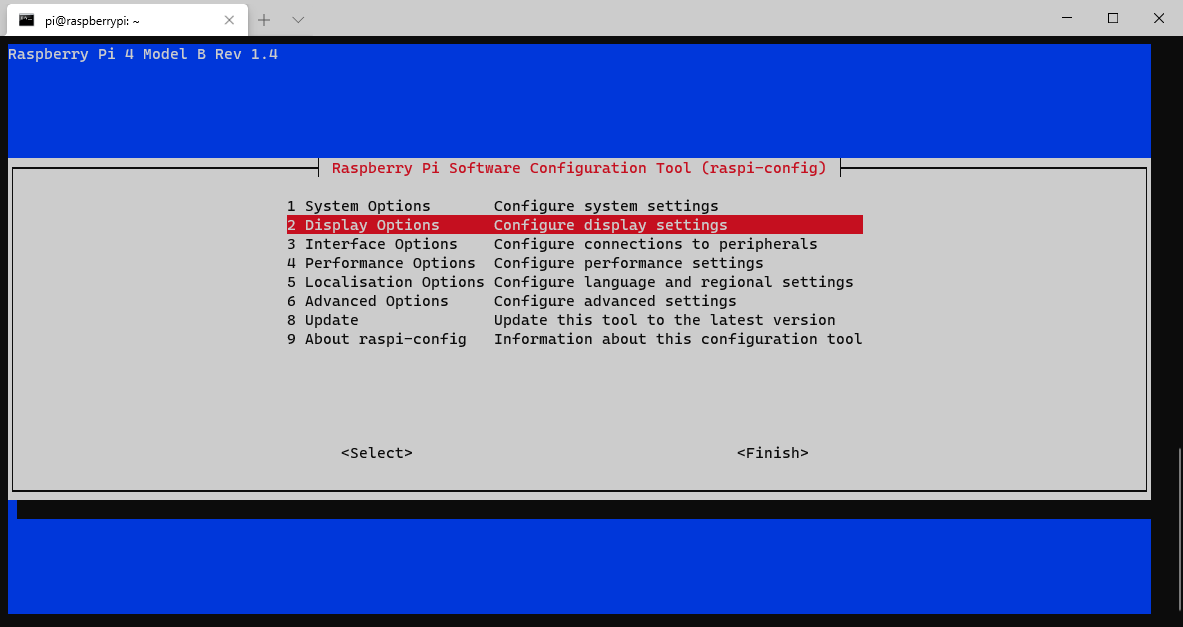
选择D1选项
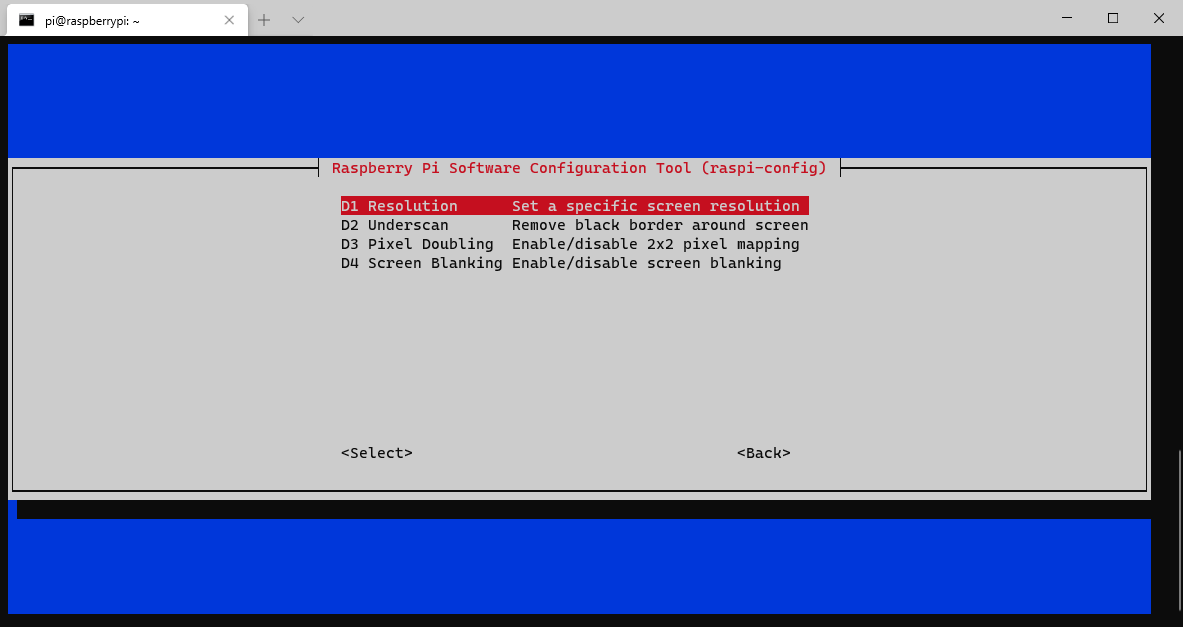
根据自己需求进行选择即可

开启声音输出
选择第1选项

选择S2选项
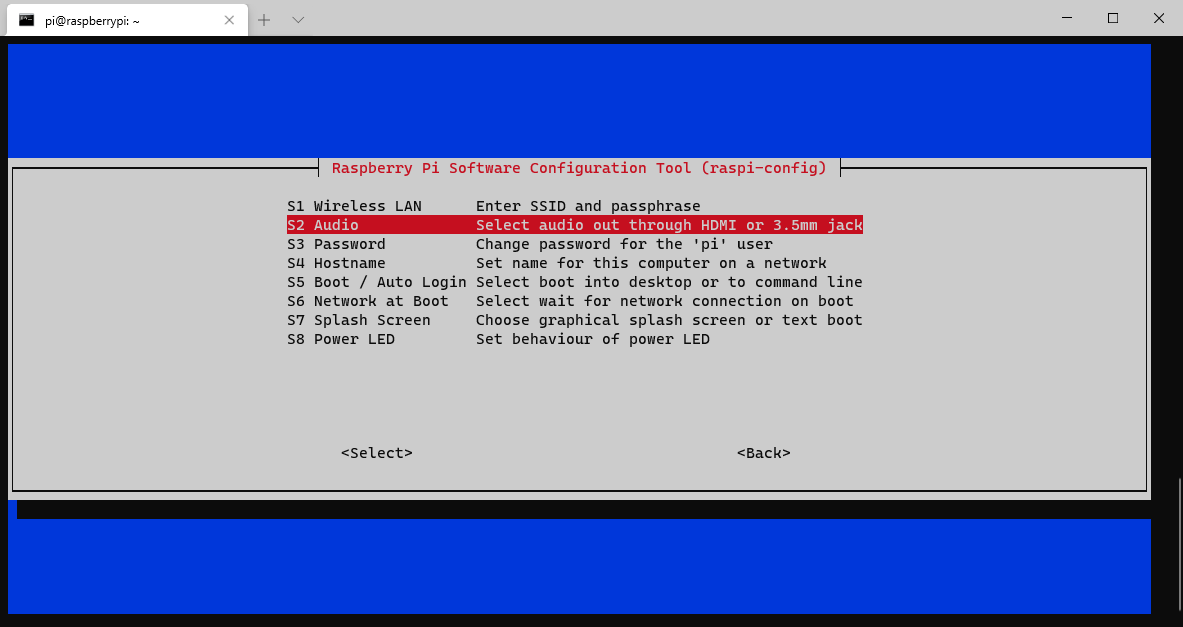
根据需求选择
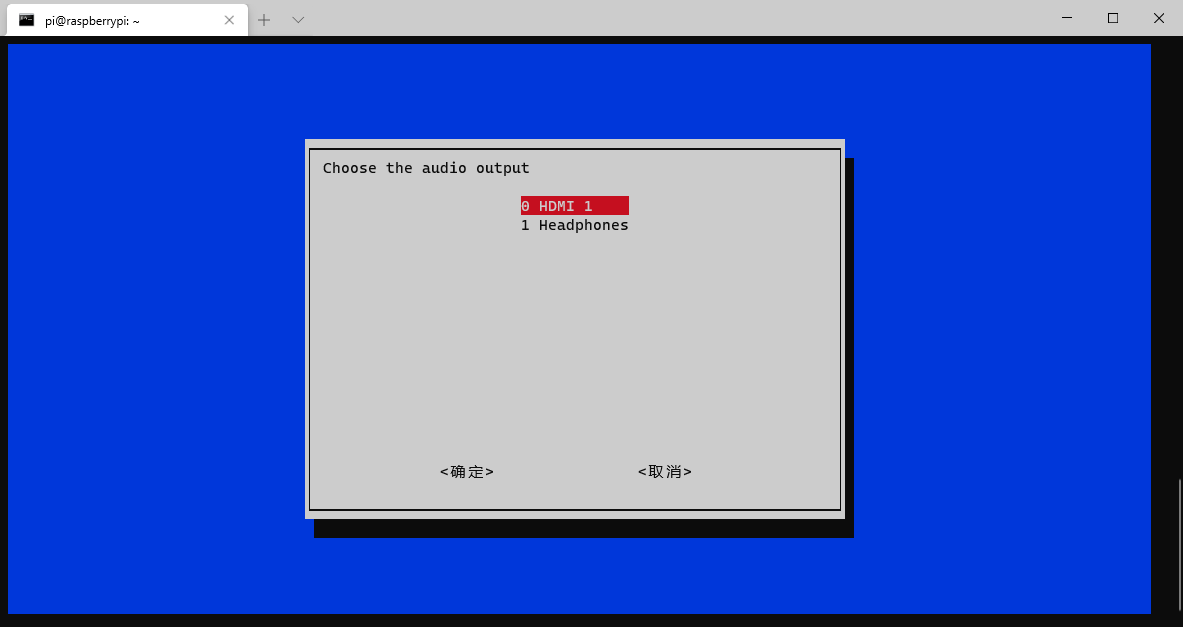
将系统软件更新到最新版本
我们只需要在窗口输入 sudo apt-get upgrade即可
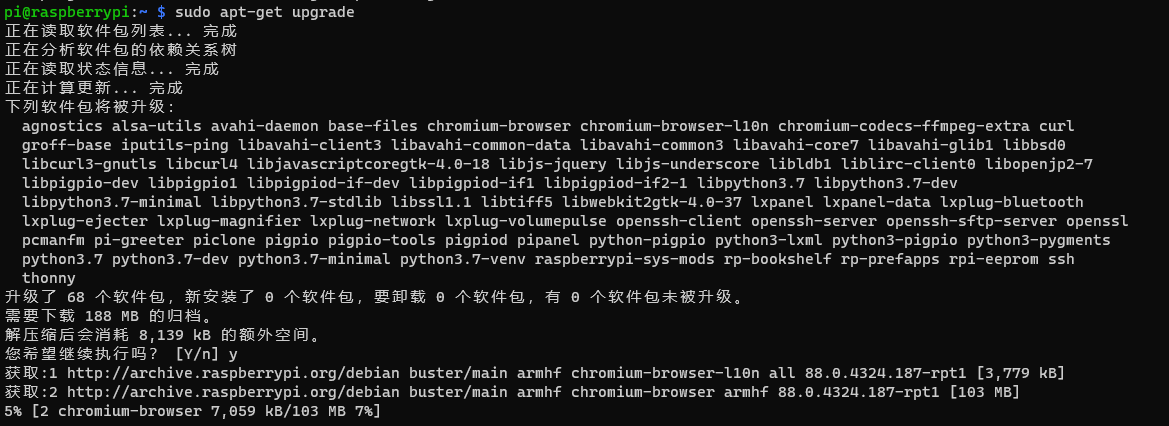
这需要花费很长时间,且最好不要中途强制终止。
原创声明:本文系作者授权腾讯云开发者社区发表,未经许可,不得转载。
如有侵权,请联系 cloudcommunity@tencent.com 删除。
原创声明:本文系作者授权腾讯云开发者社区发表,未经许可,不得转载。
如有侵权,请联系 cloudcommunity@tencent.com 删除。

